FinderPop: accédez au bureau, aux applications et aux dossiers personnalisés de n'importe où sur Mac
FinderPop est une application qui étend menus contextuels en utilisant ses propres éléments de dossier personnalisés. La dernière version 2.4 prend en charge Mac Snow Leopard et Mac OS X 10.7 Lion, avec de nombreuses nouvelles options pour accéder au bureau, aux images de disque montées, aux processus et aux éléments sélectionnés par l'utilisateur résidant dans son Articles FinderPop dossier. Pour ceux qui ne connaissent pas FinderPop, il ajoute des options et un menu pratiques à Mac OS X par défaut. menu contextuel permettant aux utilisateurs d'accéder rapidement aux éléments du bureau, aux processus et aux fichiers et Dossiers.
Contrairement aux autres extensions de menu contextuel de Mac OS X, il propose un lanceur rapide auquel vous pouvez accéder en cliquant n'importe où dans la barre de menus du système. FinderPop est personnalisable en termes de la façon dont vous souhaitez accéder aux éléments de son menu. Vous pouvez choisir de modifier son apparence et de spécifier quand invoquer le menu, activer / désactiver le sous-menu du bureau, modifier le nombre par défaut d'éléments à mémoriser, etc.
L'application se présente sous la forme d'un volet Préférences, c'est-à-dire prefpane format de fichier. Ainsi, il s'intègre directement dans les Préférences Système. Une fois installé, cliquez sur FinderPop dans Préférences Système pour accéder aux préférences. Sous Préférences, vous pouvez désactiver complètement tous les menus et sous-menus du FinderPop, sous la barre de recherche. Sous Préférences, vous pouvez modifier l'apparence et les options génériques de l'application, et ajouter des fichiers et des dossiers au dossier FinderPop Items qui sera accessible à partir du menu contextuel du clic droit.
En commençant par l'apparence, vous pouvez basculer Éléments FinderPop en ligne dans le menu contextuel et n'afficher que les applications pouvant ouvrir la sélection options, activer / désactiver l'utilisation des icônes personnalisées dans les sous-menus FinderPop, afficher et masquer les fichiers de points et les éléments invisibles, etc. Il vous permet également de modifier la taille de police du menu FinderPop et l'ordre de tri des éléments du menu FinderPop.

L'onglet Options traite de l'ajout et de la suppression des sous-menus Contenu, Bureau et Processus. Vous pouvez activer l'option pour afficher les sous-menus en appuyant sur la touche Maj, définir Délai de popup sans contrôle du Finder, changer le nombre d'articles en souvenir, etc.
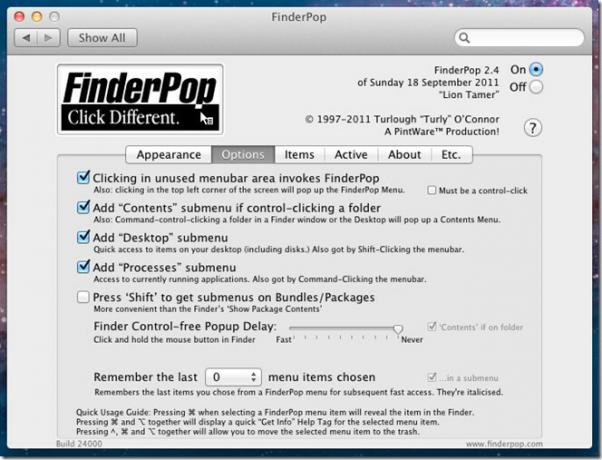
Accéder Articles FinderPop dossier, accédez à l'onglet Éléments. Cliquez sur Afficher le dossier des éléments FinderPop pour le révéler. Vous pouvez créer des alias pour l'application, les dossiers et les fichiers que vous utilisez le plus fréquemment. Si vous insérez un sous-dossier dans le dossier FolderPop Items, il créera un nouveau menu dans le menu contextuel du Finder.

Une fois que vous avez configuré les paramètres, fermez les Préférences. Vous pouvez désormais accéder à vos fichiers et dossiers d'éléments FinderPop personnalisés, aux éléments de bureau et afficher et accéder aux processus actuels, le tout à partir du menu contextuel du clic droit.
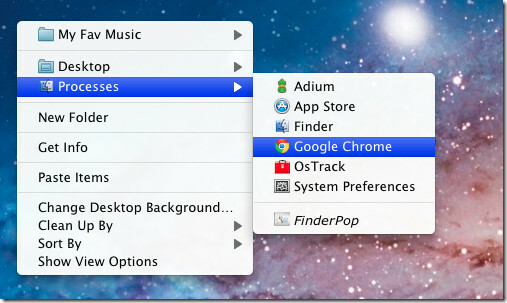
Le sous-dossier ajouté au dossier FinderPop Items est accessible à partir de son menu respectif. Vous pouvez utiliser la combinaison de touches de raccourci commande + clic gauche pour ouvrir le fichier dans le Finder.
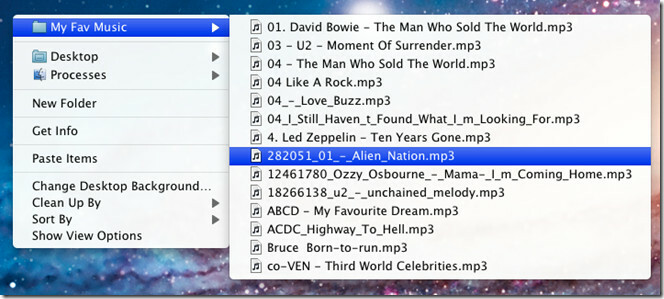
Le lanceur rapide peut être démarré de n'importe où dans la barre de menus. Cliquez simplement sur un espace vide pour accéder aux menus Bureau, Processus et Dossiers personnalisés.

FinderPop ajoute des options petites mais utiles aux éléments du menu contextuel. Par exemple, lorsque vous maintenez la touche Alt + commande et placez le pointeur de la souris sur son élément de menu contextuel, il affiche des informations à l'écran sur l'élément mis au point. Alors que, lorsque vous maintenez la touche Ctrl + Alt + Commande enfoncée, il enverra l'élément ciblé directement dans la corbeille de Mac OS X. FinderPop fonctionne sur toutes les versions de Mac OS X.
Télécharger FinderPop
Chercher
Messages Récents
Comment trouver des applications 32 bits sur macOS
macOS Catalina ne prend pas en charge les applications 32 bits. Cel...
Comment changer le dossier Finder par défaut sur macOS
Les gestionnaires de fichiers doivent tous s'ouvrir à un emplacemen...
Broomstick: Masquer et réorganiser les icônes des applications Mac tierces dans la barre de menus
La plupart des applications Mac OS X résident dans la barre de menu...



